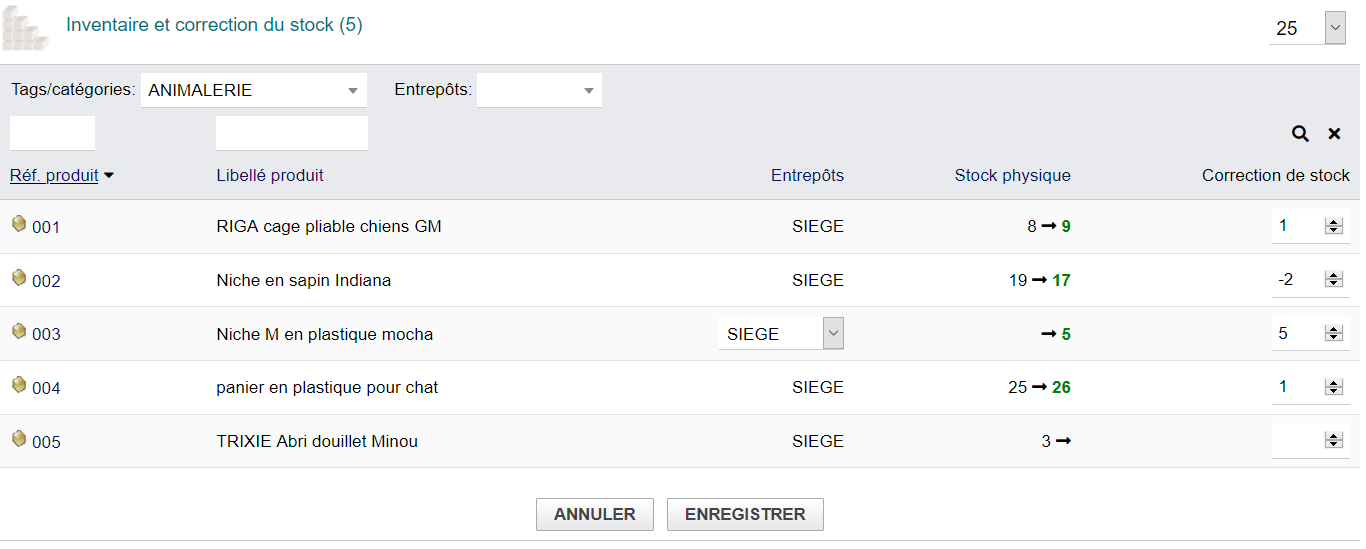Addinventory : Différence entre versions
(→Fonctionnement correction du stock) |
|||
| Ligne 14 : | Ligne 14 : | ||
== Fonctionnement correction du stock == | == Fonctionnement correction du stock == | ||
| + | |||
| + | [[Fichier:Doc_addinventory.png]] | ||
Pour modifier le stock d'un seul produit, entrez simplement la quantité souhaitée dans le champ de saisie. Ce que vous saisissez dans cette entrée est un delta de la quantité, ce qui signifie que ce n'est pas la valeur de stock finale souhaitée, mais la quantité que vous ajoutez ou supprimez. | Pour modifier le stock d'un seul produit, entrez simplement la quantité souhaitée dans le champ de saisie. Ce que vous saisissez dans cette entrée est un delta de la quantité, ce qui signifie que ce n'est pas la valeur de stock finale souhaitée, mais la quantité que vous ajoutez ou supprimez. | ||
Version du 5 mai 2020 à 14:34
ADDINVENTORY est un plug'in Dolibarr permettant de modifier directement les quantités de vos produits.
- Modifie en masse le stock de vos produits.
- Fait gagner du temps lors des mouvements de stocks.
- Un tableau vous permet d'avoir un aperçu des référents en un coup d'œil.
Installation
Pour les version Dolibarr 6 et plus
- Depuis l'interface à la page Configuration > Modules/Applications Cliquez sur l'onglet Déployer/Installer un module externe.
Une fois l'installation terminé, les pages "Inventaire & correction" et "Stocks référents" seront disponibles dans l'onglet "Produits | services".
Fonctionnement correction du stock
Pour modifier le stock d'un seul produit, entrez simplement la quantité souhaitée dans le champ de saisie. Ce que vous saisissez dans cette entrée est un delta de la quantité, ce qui signifie que ce n'est pas la valeur de stock finale souhaitée, mais la quantité que vous ajoutez ou supprimez.
Vous pouvez soit taper la quantité à ajouter ou à supprimer (avec un signe moins), soit utiliser les flèches haut et bas pour ajuster la quantité.
Pour valider le nouveau stock, cliquez simplement sur le bouton "Enregistrer" situé en bas de page.